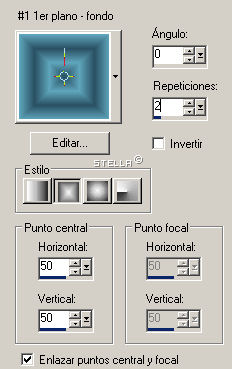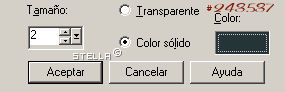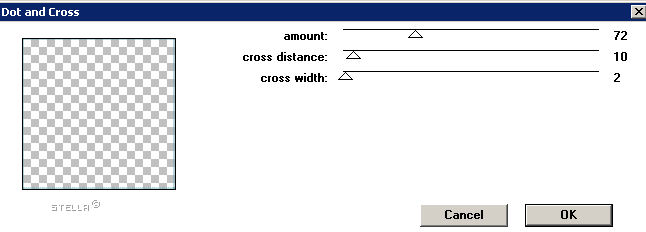MUJER DE AGUA

Para la realización de este tutorial vais a necesitar
El programa PSP. Yo he usado la versión X, pero puedes usar cualquiera de ellas
Dos tubes de mujer: 22Luzcristina-pspimage (reparte sus tubes en su grupo Luz Cristina)

; mujerdeaguatubedbyS (tubeado por mi. El derecho de la imagen lógicamente es de la persona que la realizó. Yo solo la he amoldado a su uso en el Psp)
Un tube de una flor: Azyzam_-_Flower_2_-_30_dec_2008 (me ha llegado a través del grupo de reparto de materiales de Top design tubes.)
Dos tubes de adorno: 4 y 1 del kit Catw Small de Babycakersscraps (podrás encontrar su página aquí: http://babycakesscraps.blogspot.com)
Un tube de agua: agua2bf6misted29.12.08S
Un fondo: y1p0x2sdyf5qxbnjjxjbd1fej1
Una máscara: beryl0092.msk (Colocarla en la carpeta que para ello tengais destinada y ruteada al psp)
Filtros: Penta Com/ Dot and Cross
Puedes usar tu propio material, o usar el mio, en cuyo caso podrás encontrarlo aquí

Este tutorial ha sido traducido al francés por storm_heavens.fr. Merci Jean Robert!
Lo ha traducido al italiano Paola. Grazie!!
Al holandés por Keetje. dank u
  
Si quieres puedes ayudarte de la regla para situarte en la realización del tutorial
Marcador (Arrastra con el raton)

Abrir todos los tubes en el psp, duplicarlos (SHIFT+D) y cerrar los originales
Abrir un paño transparente de 608x600 pixel
Selecciones_ Seleccionar todo
Copiar y1p0x2sdyf5qxbnjjxjbd1fej1_ Pegar en la selección
Efectos_ Efectos de textura_ Mosaico de vidrio

Capas_ Nueva capa de trama
Llenar con el gradiente siguiente
En la paleta de Colores y Texturas poner en Primer Plano el color #2b5164 y en Segundo Plano el color #5fagbc
Gradiente Rectangular
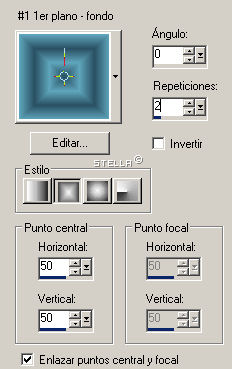
Capas_ Cargar o guardar máscara_ Cargar máscara del disco
Buscar la máscara beryl0092.msk, y aplicarla

Sobre la capa de la máscara
Efectos_ Efectos de Contorno_ Realzar más
Modo de capas_ Diferencia
Copiar la flor Azyzam_-_Flower_2_-_30_dec_2008__ Pegar como nueva capa
Modo de capas_ Luz Débil
Efectos_ Efectos de Contorno_ Realzar más
Colocarlo hacia la esquina superior derecha (ver modelo)
Capas_ Duplicar
Imagen_ Redimensionar de tamaño_ Cambiar de tamaño al 55%
Ajustar_ Nitidez_ Enfocar
Modo de capas_ Luz Débil
Colocarlo justo en medio de la imagen
Copiar el tube 22Luzcristina-pspimage_ Pegar como nueva capa
Colocar en la esquina superior derecha
Modo de capas_ Multiplicar
Copiar el tube de la gota de agua agua2bf6misted29.12.08S_ Pegar como nueva capa
Modo de capas_ Luminosidad Heredada
Colocar según indico en la captura de las capas

Copiar el tube mujerdeaguatubedbyS_ Pegar como nueva capa
Imagen_ Cambiar de tamaño_ Redimensionar al 60%
Ajustar_ Nitidez_ Enfocar
Efectos_ Efectos 3D_ Sombra en negro
2_ 2_ 50_ 6
Capas_ Duplicar
Modo de capas_ Multiplicar_ Opacidad 44%
Capas_ Fusionar visibles
Capas_ Duplicar
Imagen_ Cambiar de tamaño_ Redimensionar al 90%
Ajustar_ Nitidez_ Enfocar
Capas_ Duplicar
Imagen_ Cambiar de tamaño_ Redimensionar al 90%
Ajustar_ Nitidez_ Enfocar
En cada una de las dos capas que hemos duplicado vamos a efectuar
Selecciones_ Seleccionar todo_ Flotar
Efectos_ Efectos 3D_ Cincel (color #243537)
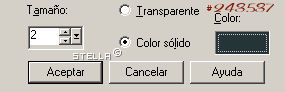
Nos colocamos en la capa del fondo
Llenar con el color #2b5164
Selecciones_ Seleccionar todo_ Modificar_ Contraer 2
Con la ayuda de la tecla DEL, de tu teclado_ Suprimir
Efectos_ Complementos_ Penta Com/ Dot and Cross
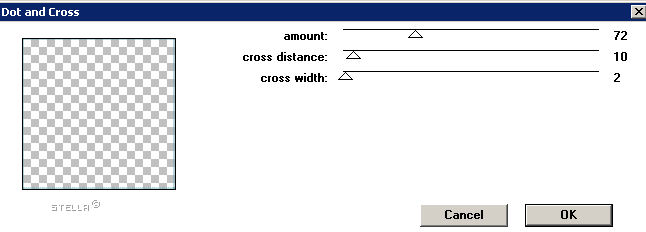
Nos situamos en la capa de más arriba
Efectos_ Efectos 3D_ Sombra en negro
3_ 3_ 60_ 6
Repetir con los valores en negativo
-3_ -3_ 60_ 6
Yo he firmado el trabajo con la fuente Onix, con el color claro
Efectos_ Efectos 3D_ Sombra
-2_ -2_ 50_ 60
Copiar el tube 1_ Pegar como nueva capa
Imagen_ Cambiar de tamaño_ Redimensionar al 40%
Ajustar_ Nitidez_ Enfocar
Colocarlo en la esquina de la derecha
Efectos_ Efectos 3D_ Sombra en negro
1_ 1_ 60_ 0
Capas_ Duplicar_ Colocar según modelo

Copiar el tube 4_ Pegar como nueva capa
Imagen_ Cambiar de tamaño_ Redimensionar al 40%
Ajustar_ Nitidez_ Enfocar
Efectos_ Efectos 3D_ Sombra en negro
1_ 1_ 60_ 0
Colocarlo en la esquina superior a la izquierda
Copiar el tube de la flor bcs blue flower_ Pegar como nueva capa
Imagen_ Cambiar de tamaño_ Redimensionar al 30%
Ajustar_ Nitidez_ Enfocar
Efectos_ Efectos 3D_ Sombra en negro
1_ 1_ 60_ 0
Repetir con los valores en negativo
-1_ -1_ 60_ 0
Colocar encima del adorno, en la parte de abajo, según captura

Y, con esto hemos terminado nuestro trabajo
Tan solo nos queda guardarlo en formato JPG optimizado Interpretación libre de Keetje.

|